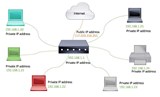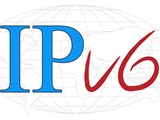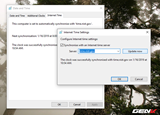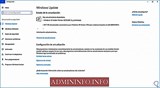Προσάρτηση μπλοκ αποθήκευσης
Οι όγκοι αποθήκευσης μπλοκ συνδέονται σε στιγμιότυπα ως πρόσθετοι δίσκοι. Πρέπει να επισυνάψετε τον τόμο σε ένα στιγμιότυπο για να μπορέσετε να τον χρησιμοποιήσετε. Πολλαπλοί τόμοι μπορούν β
Περιστασιακά, θα χρειαστεί να κλωνοποιήσετε έναν εικονικό διακομιστή είτε για λόγους κλιμάκωσης είτε για να αλλάξετε την περιοχή του διακομιστή, για παράδειγμα. Στο Vultr, αυτό είναι εύκολο, καθώς προσφέρονται στιγμιότυπα. Ωστόσο, υπάρχει μια ποικιλία διαφορετικών παραγόντων που πρέπει να ληφθούν υπόψη καθώς αυτό εκτελείται.
Αυτό το άρθρο υποστηρίζει λειτουργικά συστήματα που βασίζονται σε Windows και Linux.
Το πρώτο πράγμα που θα θέλετε να κάνετε είναι να συνδεθείτε στον λογαριασμό σας στο Vultr. Μεταβείτε στη διεύθυνση https://my.vultr.com για να το κάνετε αυτό. Μεταβείτε στο στιγμιότυπο που θέλετε να κλωνοποιήσετε και κάντε κλικ στην καρτέλα στιγμιότυπο. Η καρτέλα που πρέπει να κάνετε κλικ εμφανίζεται παρακάτω:

Η δημιουργία του στιγμιότυπου είναι απλή. Ωστόσο, σημειώστε ότι δεν θα μπορείτε να διακόψετε ή να επανεκκινήσετε την παρουσία κατά τη διάρκεια αυτής της περιόδου. Ο διακομιστής σας θα είναι σε "κλειδωμένη" κατάσταση, επομένως βεβαιωθείτε ότι όλα είναι έτοιμα πριν τραβήξετε το στιγμιότυπο. Μόλις είστε έτοιμοι, εισαγάγετε οποιαδήποτε ετικέτα. Στη συνέχεια, κάντε κλικ στο "Take Snapshot" και περιμένετε. Αυτό μπορεί να διαρκέσει πολύ αν η παρουσία σας είναι ιδιαίτερα μεγάλη. Σε μια παρουσία 512 MB VC2, μπορείτε να περιμένετε περίπου πέντε λεπτά.
Σε οποιαδήποτε σελίδα στον πίνακα ελέγχου Vultr, υπάρχει ένα κουμπί που μοιάζει με την παρακάτω εικόνα:

Κάντε κλικ σε αυτό για να μεταβείτε απευθείας στη σελίδα δημιουργίας παρουσίας.
Ακολουθήστε τη διαδικασία και φροντίστε να επιλέξετε ένα σχέδιο με τις ίδιες ή μεγαλύτερες προδιαγραφές από το προηγούμενο παράδειγμα. Επιστρέψτε στη λίστα παρουσιών (πρόσβαση μέσω της καρτέλας Διακομιστές στην αριστερή πλαϊνή γραμμή), εντοπίστε τη νέα παρουσία και κάντε κλικ στο "Διαχείριση". Μεταβείτε στη σελίδα στιγμιότυπου όπως φαίνεται νωρίτερα και εντοπίστε το στιγμιότυπο που δημιουργήσατε. Θα εμφανιστεί όπως φαίνεται:

Η κατάσταση θα πρέπει να είναι "Διαθέσιμο". Εάν δεν είναι, ανανεώνετε τη σελίδα κάθε λίγα λεπτά μέχρι να εμφανιστεί η σωστή κατάσταση. Εντοπίστε το εικονίδιο "Επαναφορά":

Κάντε κλικ σε αυτό και θα σας ζητηθεί ένα προειδοποιητικό μήνυμα. Βεβαιωθείτε ότι έχετε επιλέξει το σωστό παράδειγμα! Όταν είστε έτοιμοι, κάντε κλικ στην "Επαναφορά στιγμιότυπου". Θα χρειαστεί λίγος χρόνος για να ολοκληρωθεί.
Σε αυτό το σημείο, μόλις το στιγμιότυπο ενεργοποιηθεί ξανά, θα είναι ένα ακριβές αντίγραφο του άλλου στιγμιότυπου σας. Εάν η διαμόρφωσή σας βασίζεται σε DHCP, τελειώσατε. Εάν όχι, συνεχίστε στο επόμενο βήμα.
Τα βήματα θα είναι διαφορετικά για χρήστες Linux και Windows. Εάν χρησιμοποιείτε Debian, Ubuntu ή παράγωγο λειτουργικού συστήματος του Debian, η διαμόρφωση του δικτύου σας θα βρίσκεται στο /etc/network/interfaces. Εάν χρησιμοποιείτε CentOS, Fedora ή λειτουργικό σύστημα που βασίζεται σε RHEL, θα βρίσκεται είτε στο /etc/sysconfig/networkείτε /etc/sysconfig/network-scripts/ifcfg-<main_interface>(στις περισσότερες περιπτώσεις, θα είναι /etc/sysconfig/network-scripts/ifcfg-eth0).
Ωστόσο, σε όλα τα λειτουργικά συστήματα Linux, θα χρειαστεί να αλλάξετε την προηγούμενη διεύθυνση IP στα αρχεία διαμόρφωσης για να αντικατοπτρίζει τον νέο εικονικό διακομιστή. Φροντίστε να αλλάξετε τη διεύθυνση IP της πύλης και τη μάσκα δικτύου σε αυτές που βρίσκονται στον πίνακα ελέγχου του Vultr.
Σε έναν διακομιστή Windows, μεταβείτε στο και Control Panel, στη συνέχεια Network and Sharing center, και κάντε κλικ στο Change Adapter Settings. Κάντε δεξί κλικ στην κύρια διεπαφή δικτύου (συνήθως Σύνδεση Τοπικής Περιοχής 1 ή 2, χρησιμοποιήστε αυτή που περιέχει την παλιά σας IP) και μετά κάντε κλικ στο Properties. Αλλάξτε την παλιά σας διεύθυνση IP με τη νέα. Η διεύθυνση IP της πύλης στο Vultr και στη μάσκα δικτύου παρέχεται από τον πίνακα ελέγχου.
Περισσότερες πληροφορίες είναι διαθέσιμες στον οδηγό " Διόρθωση διαμόρφωσης δικτύου μετά την επαναφορά στιγμιότυπου ".
Οι όγκοι αποθήκευσης μπλοκ συνδέονται σε στιγμιότυπα ως πρόσθετοι δίσκοι. Πρέπει να επισυνάψετε τον τόμο σε ένα στιγμιότυπο για να μπορέσετε να τον χρησιμοποιήσετε. Πολλαπλοί τόμοι μπορούν β
Πιθανώς πολλοί άνθρωποι θα χρησιμοποιήσουν τους Vultr VPS τους ως διακομιστές ιστού, μια καλή επιλογή θα ήταν ο Nginx ως διακομιστής ιστού. Σε αυτό το θέμα θα περιγράψω το o
Κατά την εκκίνηση, ορισμένες παλαιότερες παρουσίες του Ubuntu 16.04 ενδέχεται να εμφανίζουν την ακόλουθη προειδοποίηση: ************************************ **************************************
Χρησιμοποιήστε το παρακάτω πρότυπο όταν ζητάτε εξουσιοδότηση για ανακοινώσεις BGP. ΕΞΟΥΣΙΟΔΟΤΗΣΗ [ΗΜΕΡΟΜΗΝΙΑ] Σε όποιον μπορεί να αφορά, Θη
Εισαγωγή στο Vultr Reverse DNS Για να προσθέσετε μια εγγραφή PTR ή Reverse DNS για τη Διεύθυνση IP των παρουσιών σας, πρέπει να ακολουθήσετε τα βήματα που περιγράφονται παρακάτω:
Το Vultr προσφέρει δωρεάν φιλοξενία DNS για τομείς πελατών. Οι διακομιστές ονομάτων βρίσκονται σε δίκτυο AnyCAST και εξασφαλίζουν γρήγορη ανάλυση DNS. Για να χρησιμοποιήσετε το Vultrs DNS, θα θέλατε
Η Vultr παρουσίασε την υποστήριξη για πολλαπλά ιδιωτικά δίκτυα στις αρχές του 2018. Αυτή η δυνατότητα προσφέρεται ως βελτίωση της τυπικής ιδιωτικής δικτύωσης. Όταν
Το Vultr σάς επιτρέπει να συνδυάσετε δύο από τις λειτουργίες μας (Floating IP και BGP) προκειμένου να επιτύχετε υψηλή διαθεσιμότητα. Ρύθμιση Θα χρειαστείτε δύο περιπτώσεις στο ίδιο
Σε αυτό το άρθρο, θα μάθετε για μια επιλογή από τις διαθέσιμες λύσεις παρακολούθησης για τον διακομιστή Vultr σας. Ανάλογα με την επιλογή του λειτουργικού σας συστήματος, εκεί
Το Ubuntu 16 και νεότερο εκτελεί περιοδικές εργασίες που σχετίζονται με το apt (όπως ενημέρωση της λίστας πακέτων και εφαρμογή αναβαθμίσεων χωρίς επίβλεψη) χρησιμοποιώντας ένα χρονόμετρο συστήματος. Thi
Το Vultr προσφέρει μια λύση τείχους προστασίας που βασίζεται στο web που μπορεί να ενεργοποιηθεί για την προστασία μιας ή περισσότερων υπολογιστικών παρουσιών. Έχοντας ένα σύνολο κανόνων τείχους προστασίας για τους διακομιστές σας i
Σημαντική σημείωση ασφαλείας: Όπως ίσως γνωρίζετε, το Vultr χρησιμοποιεί το προϊόν Cloudflares CDN για να βελτιώσει την ταχύτητα του ιστότοπού μας σε όλο τον κόσμο και να προστατεύσει από
Ο έλεγχος ταυτότητας δύο παραγόντων, ή 2FA, είναι μια τεχνική που προσθέτει ένα επίπεδο ασφάλειας απαιτώντας ένα πρόσθετο βήμα ελέγχου ταυτότητας για να συνδεθείτε. Για ισχυρή ασφάλεια
Εάν εκχωρείτε ένα ιδιωτικό δίκτυο σε ένα υπάρχον μηχάνημα (ή αναπτύσσετε το δικό σας λειτουργικό σύστημα), θα πρέπει να διαμορφώσετε τις διευθύνσεις IP στο ιδιωτικό
Κάθε ένα από αυτά τα παραδείγματα υποθέτει ένα υποδίκτυο IPv6 του 2001:db8:1000::/64. Θα χρειαστεί να τα ενημερώσετε με το υποδίκτυο που σας έχει εκχωρηθεί. Θα είμαστε σε χρήση
Η λειτουργία Vultrs BGP σάς επιτρέπει να φέρετε τον δικό σας χώρο IP και να τον χρησιμοποιήσετε σε οποιαδήποτε από τις τοποθεσίες μας. Ξεκινώντας Για να χρησιμοποιήσετε το BGP, χρειάζεστε: Ένα αναπτυγμένο Vult
Από προεπιλογή, ένα Vultr VPS με Windows Server 2012 έχει οριστεί η ώρα του συστήματος στη ζώνη ώρας UTC. Μπορείτε να αλλάξετε τη ζώνη ώρας όπως θέλετε, αλλά αλλάζοντας την t
Η Microsoft κυκλοφόρησε πρόσφατα προγράμματα οδήγησης μέσω του Windows Update που μπορούν να αποτρέψουν τη σωστή εκκίνηση των παρουσιών Vultr VPS που εκτελούν Windows. Αυτοί οι οδηγοί ονομάζονται:
Αυτό το σεμινάριο εξηγεί πώς να ρυθμίσετε μια πρόσθετη διεύθυνση IPv4 στο Vultr VPS σας. Θα υποθέσουμε τα εξής: Η κύρια διεύθυνση IP του VPS σας είναι 1.2.3.4.
Το RPKI (Resource Public Key Infrastructure) είναι ένας τρόπος να αποτραπεί η πειρατεία BGP. Χρησιμοποιεί κρυπτογραφικές υπογραφές για να επικυρώσει ότι ένα ASN επιτρέπεται t
Η Τεχνητή Νοημοσύνη δεν είναι στο μέλλον, είναι εδώ ακριβώς στο παρόν Σε αυτό το blog Διαβάστε πώς οι εφαρμογές Τεχνητής Νοημοσύνης έχουν επηρεάσει διάφορους τομείς.
Είστε επίσης θύμα των επιθέσεων DDOS και έχετε μπερδευτεί σχετικά με τις μεθόδους πρόληψης; Διαβάστε αυτό το άρθρο για να λύσετε τις απορίες σας.
Μπορεί να έχετε ακούσει ότι οι χάκερ κερδίζουν πολλά χρήματα, αλλά έχετε αναρωτηθεί ποτέ πώς κερδίζουν τέτοια χρήματα; ας συζητήσουμε.
Θέλετε να δείτε επαναστατικές εφευρέσεις της Google και πώς αυτές οι εφευρέσεις άλλαξαν τη ζωή κάθε ανθρώπου σήμερα; Στη συνέχεια, διαβάστε στο blog για να δείτε τις εφευρέσεις της Google.
Η ιδέα των αυτοκινούμενων αυτοκινήτων να βγαίνουν στους δρόμους με τη βοήθεια της τεχνητής νοημοσύνης είναι ένα όνειρο που έχουμε εδώ και καιρό. Όμως, παρά τις πολλές υποσχέσεις, δεν φαίνονται πουθενά. Διαβάστε αυτό το blog για να μάθετε περισσότερα…
Καθώς η Επιστήμη εξελίσσεται με γρήγορους ρυθμούς, αναλαμβάνοντας πολλές από τις προσπάθειές μας, αυξάνονται και οι κίνδυνοι να υποβάλλουμε τον εαυτό μας σε μια ανεξήγητη Ιδιότητα. Διαβάστε τι σημαίνει η μοναδικότητα για εμάς.
Οι μέθοδοι αποθήκευσης των δεδομένων εξελίσσονται μπορεί να είναι από τη γέννηση των Δεδομένων. Αυτό το ιστολόγιο καλύπτει την εξέλιξη της αποθήκευσης δεδομένων με βάση ένα infographic.
Διαβάστε το ιστολόγιο για να μάθετε διαφορετικά επίπεδα στην Αρχιτεκτονική Μεγάλων Δεδομένων και τις λειτουργίες τους με τον απλούστερο τρόπο.
Σε αυτόν τον ψηφιακό κόσμο, οι έξυπνες οικιακές συσκευές έχουν γίνει κρίσιμο μέρος της ζωής. Ακολουθούν μερικά εκπληκτικά οφέλη των έξυπνων οικιακών συσκευών σχετικά με το πώς κάνουν τη ζωή μας να αξίζει και να απλοποιείται.
Πρόσφατα, η Apple κυκλοφόρησε το macOS Catalina 10.15.4 μια συμπληρωματική ενημέρωση για την επιδιόρθωση προβλημάτων, αλλά φαίνεται ότι η ενημέρωση προκαλεί περισσότερα προβλήματα που οδηγούν σε bricking των μηχανών mac. Διαβάστε αυτό το άρθρο για να μάθετε περισσότερα